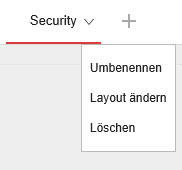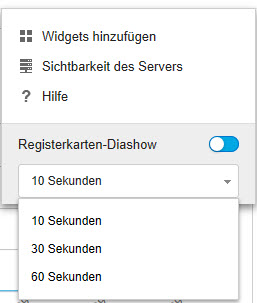Verwalten Sie Registerkarten durch Hinzufügen, Umbenennen und Löschen von Registerkarten, durch Ändern des Layouts und durch automatischen Wechsel zwischen Registerkartenansichten.
- Gehen Sie zum .
-
So fügen Sie eine neue Registerkarte hinzu:
-
So benennen Sie eine Registerkarte um:
-
So ändern Sie das Layout der Widgets für eine Registerkarte:
- Zeigen Sie mit der Maus auf den Registerkartennamen und klicken Sie auf den Pfeil nach unten.
- Klicken Sie auf Layout ändern.
- Wählen Sie das neue Layout aus dem daraufhin angezeigten Bildschirm aus.
- Klicken Sie auf Speichern.
-
So löschen Sie eine Registerkarte:
- Zeigen Sie mit der Maus auf den Registerkartennamen und klicken Sie auf den Pfeil nach unten.
- Klicken Sie auf Löschen und bestätigen Sie den Vorgang.
-
So geben Sie eine Bildschirmpräsentation mit Registerkarte wieder: